仅记录一下遇到的问题供自己以后查看。


dd_setup_20200306141104_errors.log
安装出现问题。
可通过以下方式排查包故障问题:
1. 使用以下搜索 URL 来搜索针对每个包故障的解决方案
2. 针对受与影响的工作负荷或组件修改选项,然后重新尝试安装
3. 从计算机上删除产品,然后再次安装如果 Developer Community 上已报告了此问题,则可在此处找到解决方案或变通方法。如果未报告此问题,我们鼓励你创建新问题,以便其他开发者可以找到解决方案或变通方法。可使用“提供反馈”按钮从右上角的 Visual Studio 安装程序中创建新问题。
================================================================================
未能安装包“Win10SDK_10.0.15063.UWP.Native,version=10.0.15063.22”。
搜索 URL
https://aka.ms/VSSetupErrorReports?q=PackageId=Win10SDK_10.0.15063.UWP.Native;PackageAction=Install;ReturnCode=-2147024893
详细信息
已执行的命令: "c:\windows\syswow64\\windowspowershell\v1.0\powershell.exe" -NonInteractive -NoLogo -NoProfile -ExecutionPolicy Bypass -InputFormat None "$ErrorActionPreference="""Stop"""; $VerbosePreference="""Continue"""; $CeipSetting="""on"""; $ScriptPath="""C:\ProgramData\Microsoft\VisualStudio\Packages\Win10SDK_10.0.15063.UWP.Native,version=10.0.15063.22\WinSdkInstall.ps1""";
$SetupExe="""winsdksetup.exe"""; $SetupLogFolder="""windowssdk"""; $PackageId="""Win10SDK_10.0.15063.UWP.Native"""; $LogFile="""C:\Users\ChenRui\AppData\Local\Temp\dd_setup_20200306141104_059_Win10SDK_10.0.15063.UWP.Native.log"""; $SetupParameters="""/features OptionId.UWPCPP /quiet /norestart"""; (gc $ScriptPath | out-string) | Invoke-Expression; if (!$?) { exit 1603 } elseif ($LastExitCode) { exit $LastExitCode }"
返回代码: -2147024893
返回代码详细信息: 系统找不到指定的路径。
日志
C:\Users\ChenRui\AppData\Local\Temp\dd_setup_20200306141104_059_Win10SDK_10.0.15063.UWP.Native.log
组件受到影响
适用于 UWP 的 Windows 10 SDK (10.0.15063.0): C++ (Microsoft.VisualStudio.Component.Windows10SDK.15063.UWP.Native,version=15.0.26621.2)
适用于桌面 C++ x86 和 x64 的 Windows 10 SDK (10.0.15063.0) (Microsoft.VisualStudio.Component.Windows10SDK.15063.Desktop,version=15.0.26621.2)--------------------------------------------------------------------------------
未能安装包“Microsoft.VisualC.Redist.12,version=12.0.30501,chip=x86”。
搜索 URL
https://aka.ms/VSSetupErrorReports?q=PackageId=Microsoft.VisualC.Redist.12;PackageAction=Install;ReturnCode=3
详细信息
已执行的命令: "C:\ProgramData\Microsoft\VisualStudio\Packages\Microsoft.VisualC.Redist.12,version=12.0.30501,chip=x86\vcredist_x86.exe" /q /norestart /log "C:\Users\ChenRui\AppData\Local\Temp\dd_setup_20200306141104_060_Microsoft.VisualC.Redist.12.log"
返回代码: 3
返回代码详细信息: 系统找不到指定的路径。
日志
C:\Users\ChenRui\AppData\Local\Temp\dd_setup_20200306141104_060_Microsoft.VisualC.Redist.12.log
工作负荷受到影响
数据存储和处理 (Microsoft.VisualStudio.Workload.Data,version=15.0.26621.2)
组件受到影响
ASP.NET 和 Web 开发工具 (Microsoft.VisualStudio.Component.Web,version=15.0.26606.0)
ASP.NET 和 Web 开发工具 (Microsoft.VisualStudio.ComponentGroup.Web,version=15.0.26606.0)
Azure Data Lake 和流分析工具 (Microsoft.Component.Azure.DataLake.Tools,version=15.0.26730.0)
Azure 云服务核心工具 (Microsoft.VisualStudio.Component.Azure.Waverton,version=15.0.26208.0)
Cloud Explorer (Microsoft.VisualStudio.Component.CloudExplorer,version=15.0.26711.1)
Windows 8.1 SDK (Microsoft.VisualStudio.Component.Windows81SDK,version=15.0.26208.0)
问题1:无法安装Win10SDK_10.0.15063.UWP.Native
参考:
1)https://social.msdn.microsoft.com/Forums/en-US/5b79e60a-9e3b-4340-aef0-51253296ee81/visual-studio-community-2017-setup-completed-with-warnings-package?forum=vssetup

2)https://blog.csdn.net/qq_27133381/article/details/81172682 手动下载SDK

3)https://www.douban.com/note/550741824/ 下载离线安装包,迁移安装文件,修复
4)https://blog.csdn.net/suixiangzhe/article/details/51539348 把sdk放到...目录下,点击进行安装
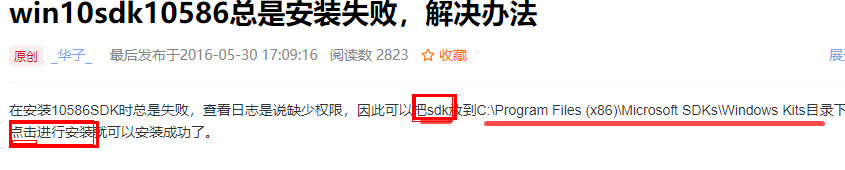
5)https://blog.csdn.net/yky__xukai/article/details/80186448 下载独立的win 10 SDK
https://developer.microsoft.com/zh-cn/windows/downloads/windows-10-sdk/

下载离线安装包,安装,但就是不行,安装不了。。。。。。。。。


不行,解决不了。。。。。。。。
问题2:无法安装Microsoft.VisualC.Redist.12
本文由VS软件圈(vssoft.net)发布,不代表VS软件圈立场,转载联系作者并注明出处:https://vssoft.net/vsazwt/VS2017anzhuangwenti/2020/0724/3225.html






